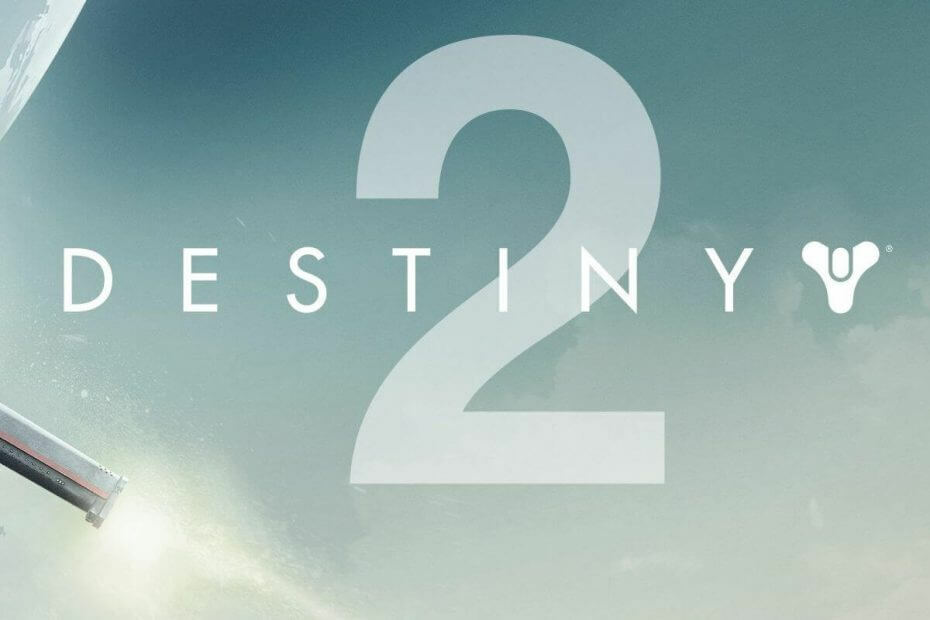
이 소프트웨어는 드라이버를 계속 실행하여 일반적인 컴퓨터 오류 및 하드웨어 오류로부터 안전하게 보호합니다. 간단한 3 단계로 모든 드라이버를 확인하세요.
- DriverFix 다운로드 (확인 된 다운로드 파일).
- 딸깍 하는 소리 스캔 시작 문제가있는 모든 드라이버를 찾습니다.
- 딸깍 하는 소리 드라이버 업데이트 새 버전을 얻고 시스템 오작동을 방지합니다.
- DriverFix가 다운로드되었습니다. 0 이번 달 독자.
데스티니 가디언 즈는 가장 많이 플레이되는 온라인 전용 멀티 플레이어 1 인칭 슈팅 게임 중 하나이며 최신 릴리스로 더 많은 유명 인사를 확보합니다.
우리 모두는 오류 및 기타 문제의 형태로 중단없이 가능한 최고의 그래픽 품질로 좋아하는 게임을 플레이하기를 원합니다. Windows 10 PC에서 데스티니 가디언 즈를 플레이 할 때 가장 일반적인 문제 중 하나는 오류입니다. 데스티니 가디언 즈가 구성 파일을 다운로드하지 못했습니다..
위에서 언급 한 오류를 알고있는 경우 수정을위한 올바른 위치를 찾은 것입니다. 이 기사에서는이 오류를 수정하는 데 사용할 수있는 몇 가지 최고의 전략을 살펴보고 데스티니 가디언 즈를 다시 플레이 할 것입니다.
데스티니 가디언 즈가 구성 파일을 다운로드하지 못했습니다 오류를 수정하는 방법?
- Blizzard 앱을 사용하여 게임 복구
- 게임 제거 및 재설치
- 공식 블리자드 팀의 도움을 받아보세요
1. Blizzard 앱을 사용하여 게임 복구
해결하는 한 가지 방법 데스티니 가디언 즈가 구성 파일을 다운로드하지 못했습니다. 오류는 게임을 복구하는 것입니다. 이를 수행하려면 다음 단계를 따르십시오.
- 평소처럼 블리자드 앱을 엽니 다.
- 에서 계략 탭, 이동 옵션, 선택 스캔 및 수리 드롭 다운 메뉴에서.
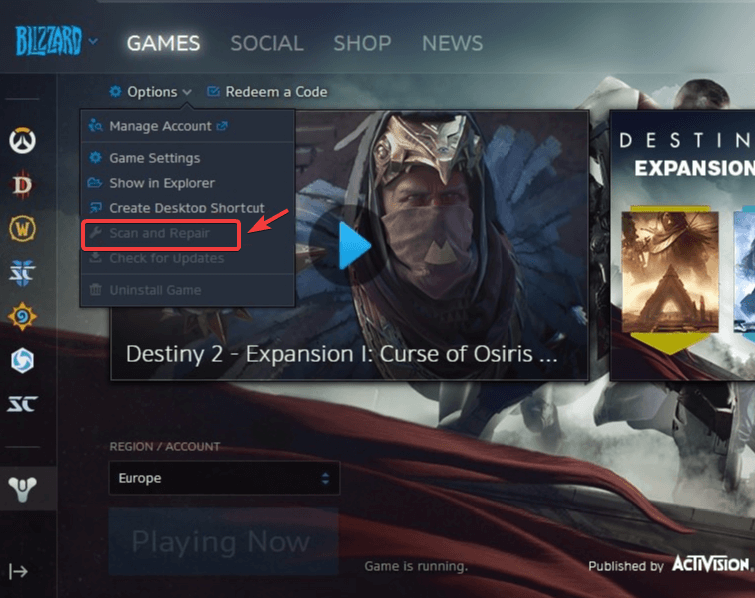
- 이 방법은 게임 설치에서 손상되거나 누락 된 모든 파일을 수정합니다.
2. 게임 제거 및 재설치
여러 사용자는 게임을 다시 설치하면 데스티니 가디언 즈가 구성 파일을 다운로드하지 못했습니다. 오류. 이를 수행하려면 다음 단계를 따르십시오.
- 먼저 열다 블리자드 앱으로 이동하고 계략 탭.
- 검색 데스티니 가디언 즈 설치된 게임 목록에있는 게임 그것을 제거.
- 처음했던 것처럼 게임을 다시 설치하십시오.
- 문제가 계속되면 시도해보십시오. 해결책 1 다시 새로 설치하십시오.
3. 공식 블리자드 팀의 도움을 받아보세요

- 열어보십시오 데스티니 가디언 즈, 및 언급 된 오류 코드를 확인합니다. 오류 메시지 아래에 있습니다.
- 이동 이 링크.
- 특정 오류 코드 검색 너의 데스티니 가디언 즈 생성 (예: 오류 코드: 흰개미, 족제비 등)
이 기사에서는 데스티니 가디언 즈를 처리하는 가장 좋은 방법 몇 가지를 살펴 보았습니다. 구성 파일을 다운로드하지 못했습니다. 오류.
WindowsReport의 팀은이 문제를 해결하기위한 최선의 방법을 광범위하게 검색했으며이 목록에서 제시 한 첫 번째 옵션은 다른 사용자에게 훌륭한 결과를 보여주었습니다.
이 가이드가 문제를 해결하는 데 도움이되었는지 언제든지 알려주세요. 또한 아래 댓글 섹션을 사용하여 효과가있는 다른 해결책을 찾았다면 알려주세요.
또한 읽으십시오 :
- 데스티니 가디언 즈 오류 코드: 의미 및 해결 방법
- 데스티니 가디언 즈 업데이트가 멈췄나요? 솔루션 목록은 다음과 같습니다.
- 일부 플레이어의 경우 데스티니 가디언 즈에서 Xbox One 종료


